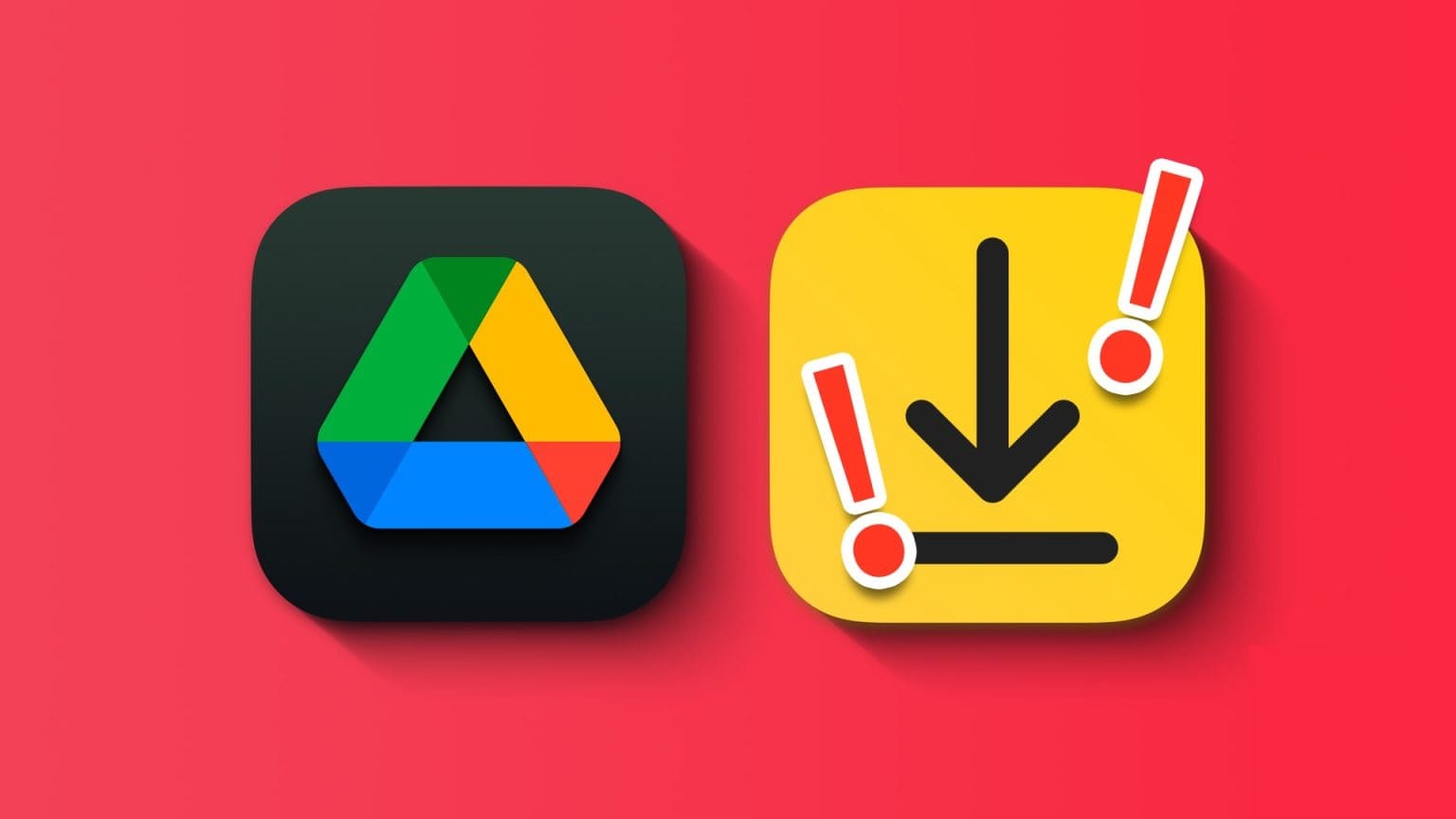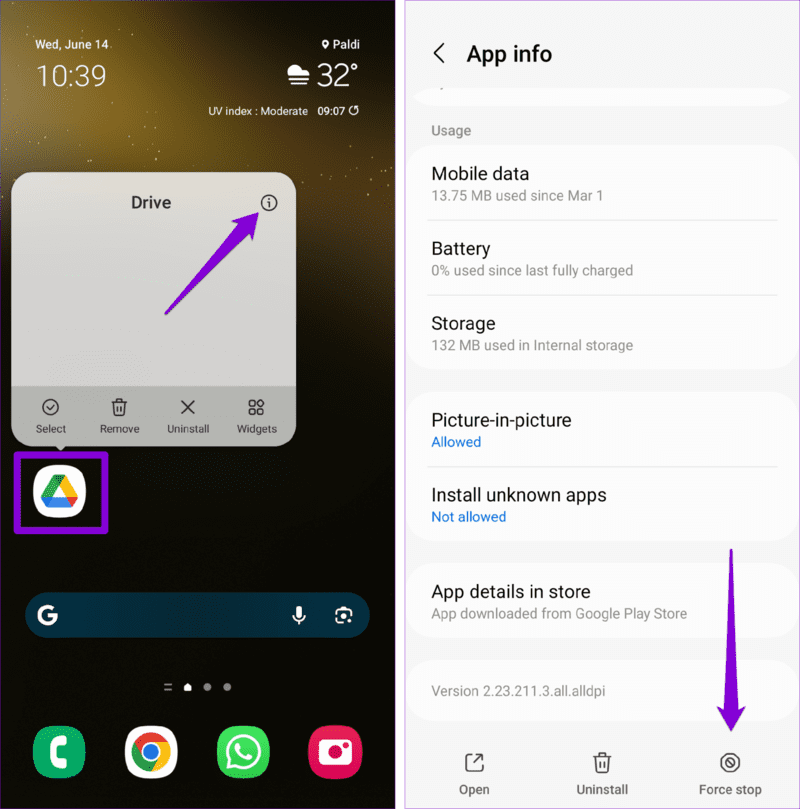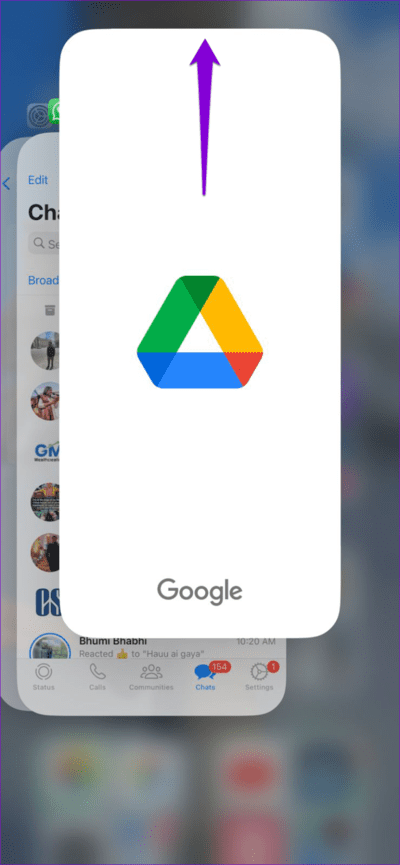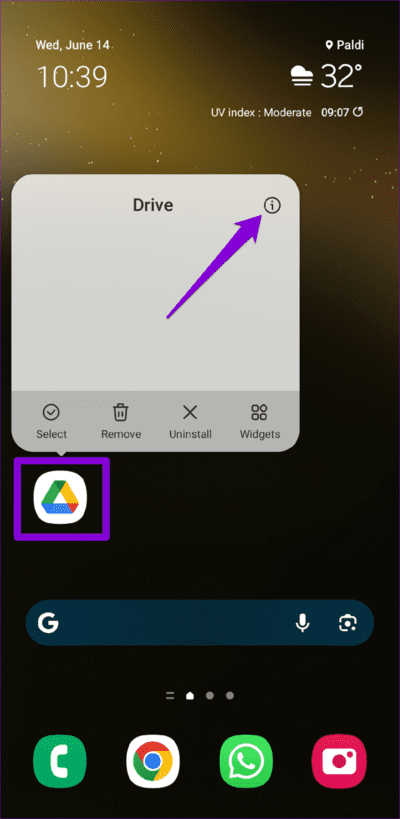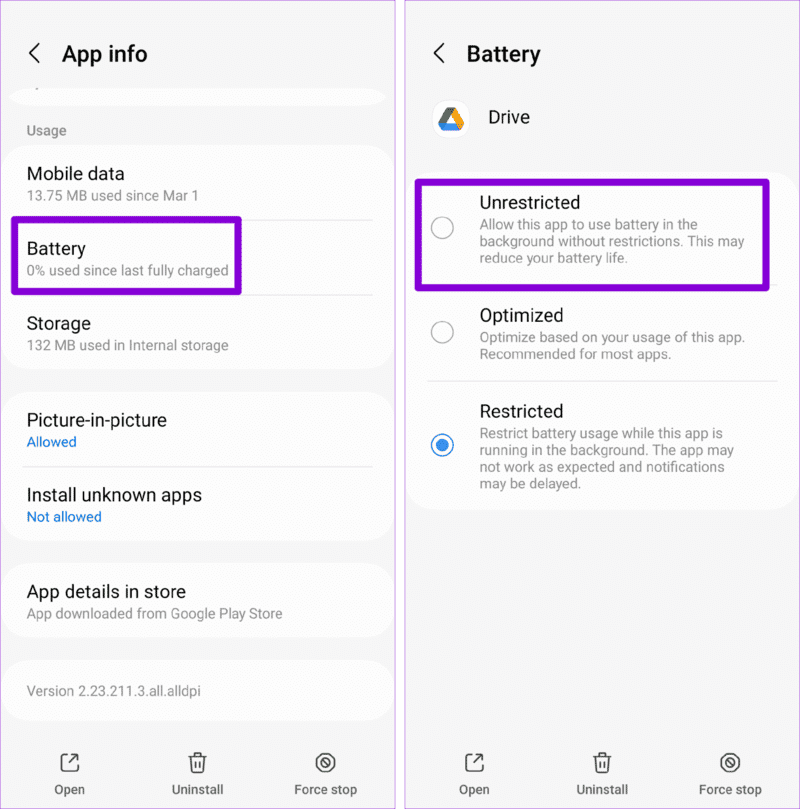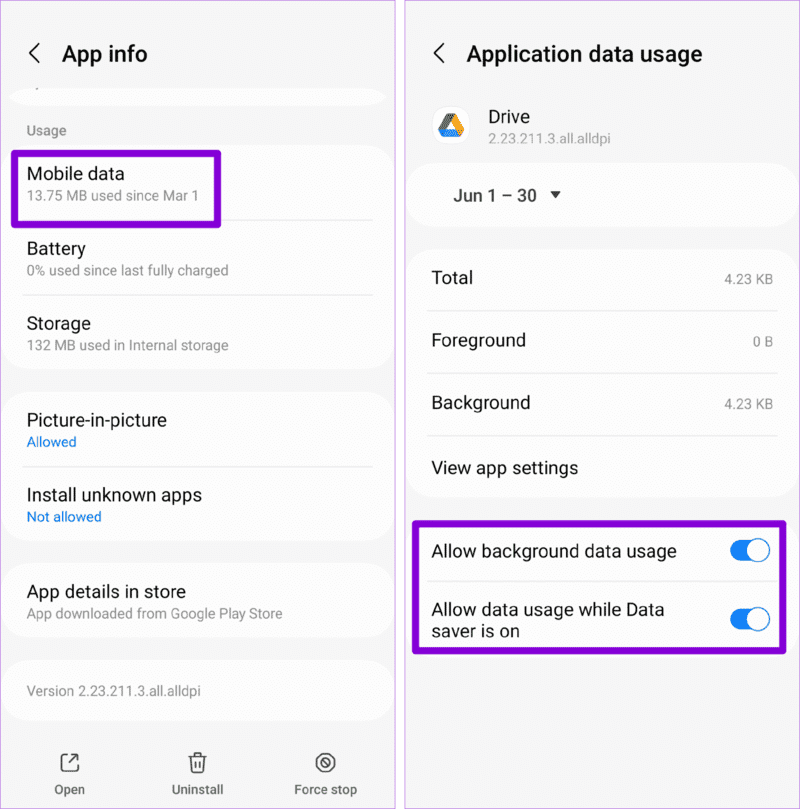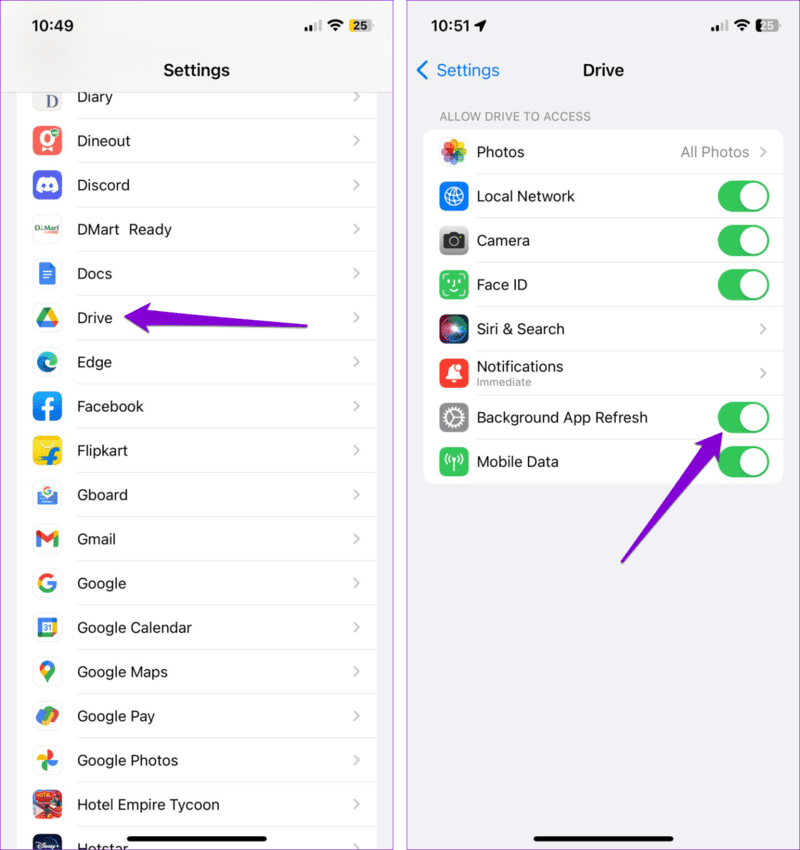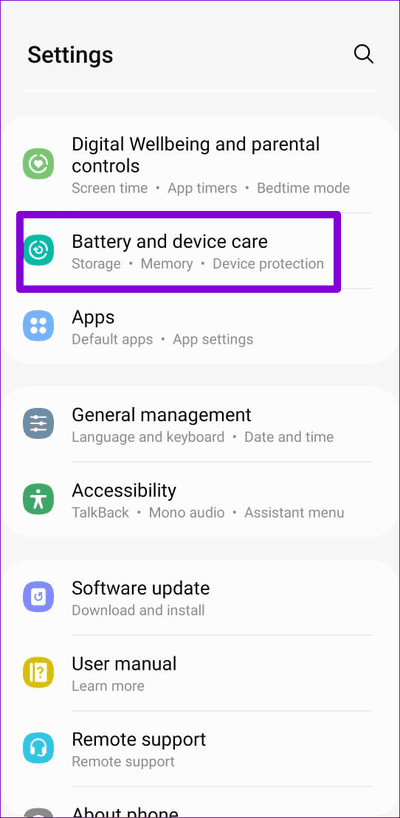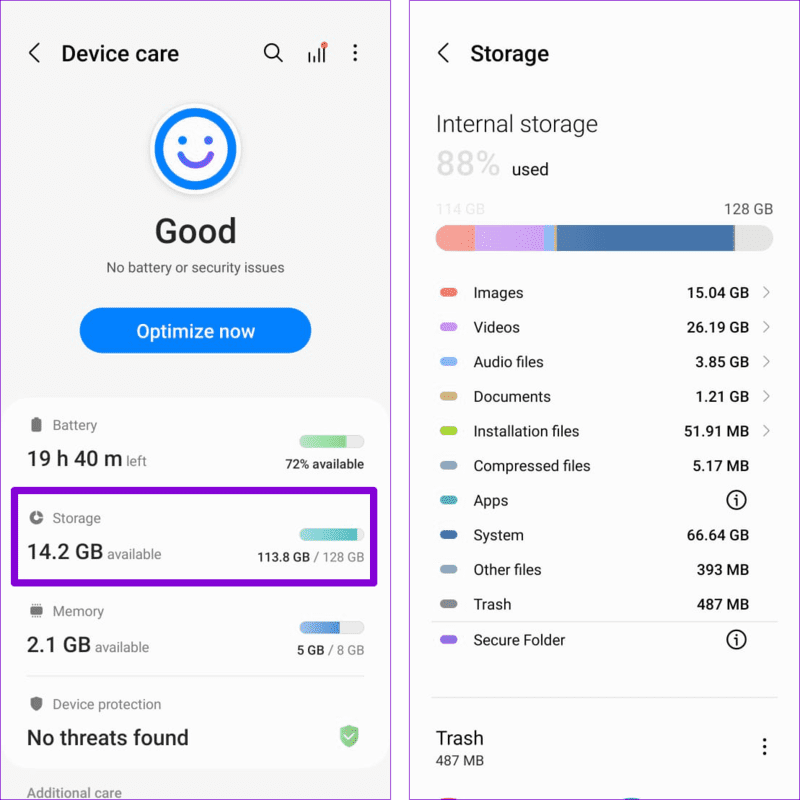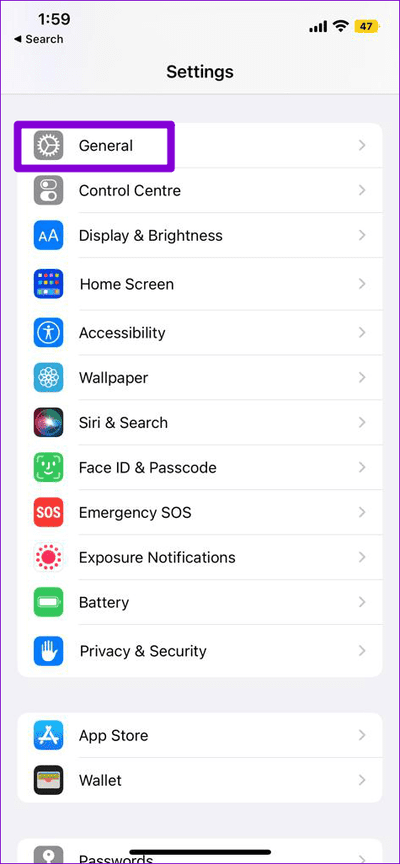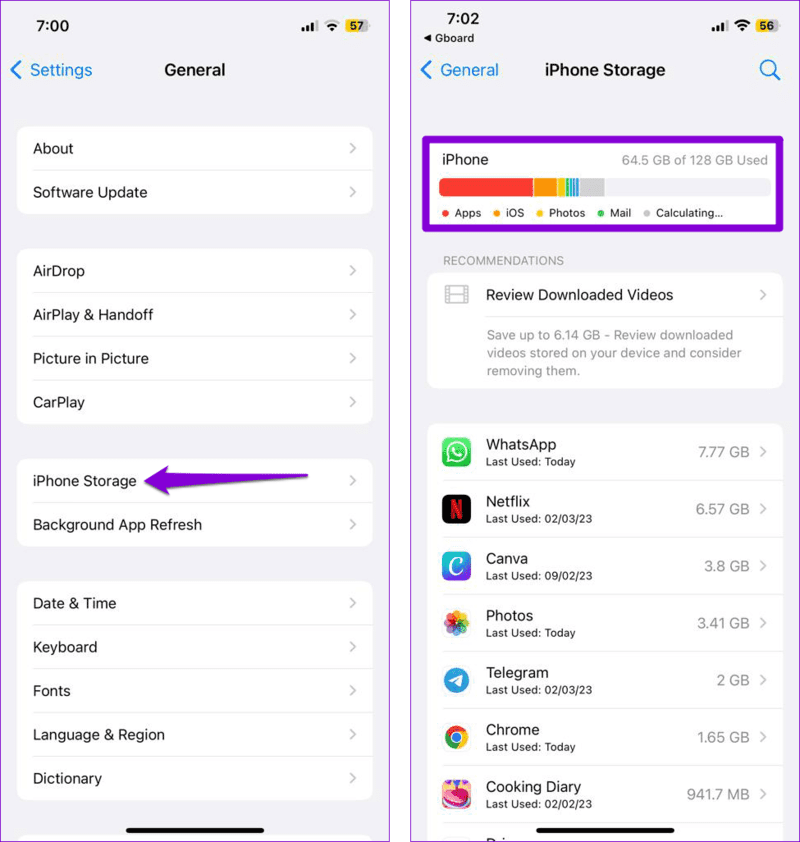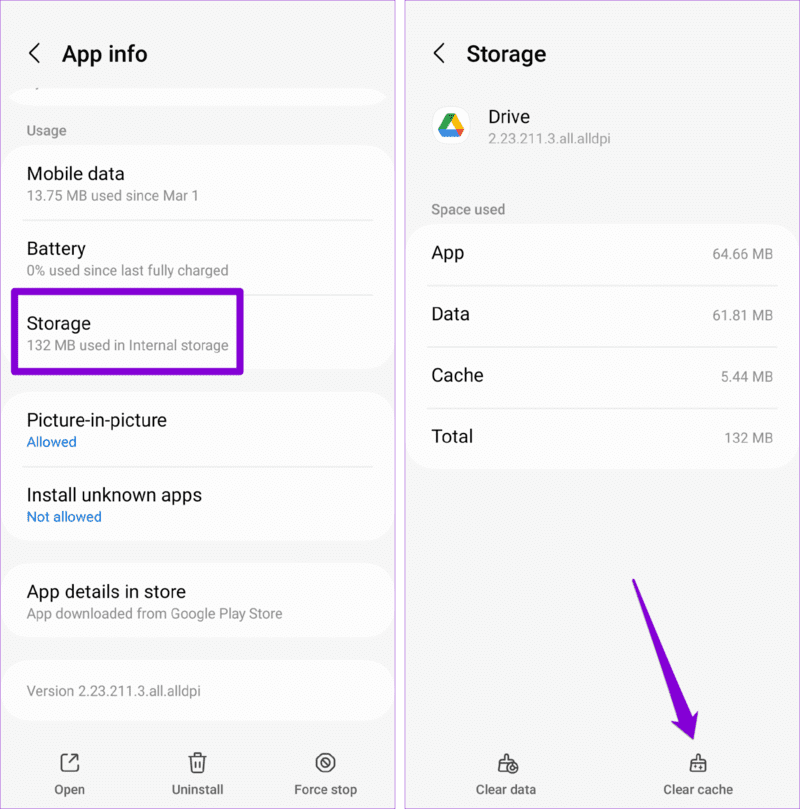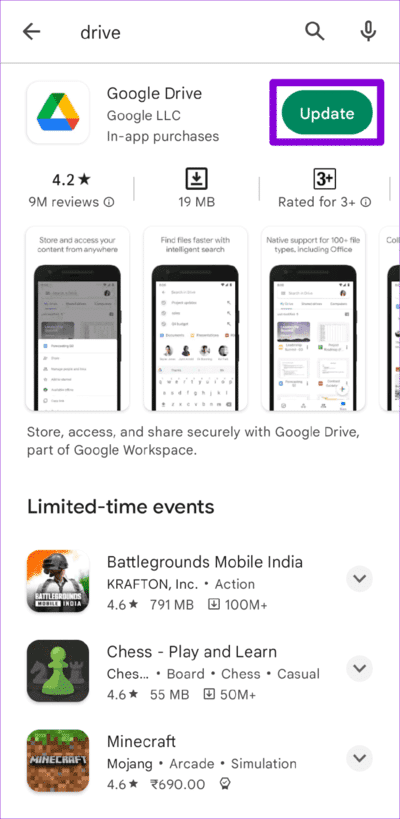Les 8 meilleures façons de réparer Google Drive ne téléchargeant pas de fichiers sur Android et iPhone
L'accès à vos fichiers sur n'importe quelle plate-forme est l'un des plus grands avantages de l'utilisation d'un service de stockage en nuage comme Google Drive. Parfois, vous devrez peut-être télécharger un fichier pour le modifier ou le partager dans d'autres applications. Cependant, cela peut ne pas être possible si Google Drive ne parvient pas à télécharger des fichiers sur Android et iPhone.
Que vous rencontriez des difficultés pour télécharger un fichier que vous avez précédemment téléchargé ou un fichier partagé, ce guide peut vous aider. Ci-dessous, nous avons répertorié des conseils de dépannage efficaces Pour que Google Drive télécharge vos photos, vidéos et fichiers à nouveau sur votre Android ou iPhone.
1. Vérifiez votre connexion Internet
Souvent, la cause principale des problèmes de téléchargement de Google Drive est une connexion Internet lente ou instable. Par conséquent, assurez-vous que vous n'avez pas de problèmes avec votre connexion Internet.
Tu peux Exécutez un test de vitesse Internet rapide sur votre téléphone pour vérifier la force de votre connexion. Nous vous recommandons de passer à une bande Wi-Fi de 5 GHz si les téléchargements Google Drive sont lents ou échouent fréquemment.
2. Forcer l'arrêt et rouvrir l'application
Chaque fois que vous rencontrez un problème avec l'application Google Drive, cela vaut la peine de la redémarrer pour voir si elle disparaît.
Pour fermer Google Drive sur Android, appuyez longuement sur l'icône de l'application et appuyez sur l'icône de l'information dans le menu résultant. Appuyez sur l'option Forcer l'arrêt dans le coin inférieur droit pour fermer l'application.
Pour ceux qui ont un iPhone, balayez vers le haut depuis le bas de l'écran (ou appuyez deux fois sur le bouton d'accueil) pour accéder au sélecteur d'application. Sélectionnez la carte d'application Google Drive et balayez vers le haut pour fermer l'application.
Rouvrez l'application Google Drive pour vérifier si vous pouvez télécharger les fichiers.
3. Demandez au propriétaire du fichier d'autoriser l'accès au téléchargement
Êtes-vous incapable de Télécharger un fichier partagé avec vous ? Si tel est le cas, le propriétaire du fichier peut avoir restreint votre accès avec le paramètre Affichage uniquement. Dans ce cas, Google Drive n'offrira pas la possibilité de télécharger le fichier sur votre Android ou iPhone.
Vous pouvez demander au propriétaire du fichier d'autoriser l'accès au téléchargement pour le fichier partagé. Après cela, vous pouvez télécharger le fichier sans aucun problème.
4. Autoriser Google Drive à s'exécuter en arrière-plan (ANDROID)
Vous pouvez rencontrer des problèmes pour télécharger des fichiers volumineux depuis Google Drive si vous empêchez L'application de s'exécuter en arrière-plan sur votre appareil Android. Voici comment changer cela.
Étape 1: Appui long sur Icône de l'application Google Drive Et cliquez sur l'icône l'information Dans le menu qui apparaît.
Étape 2: Clique sur Batterie Et sélectionnez Non lié Dans la liste suivante.
Passons à l'étape 3 : Retournez à la page d'information de L'application et appuyez sur données de téléphonie mobile. Activez les deux interrupteurs à bascule à côté de "Autoriser l'utilisation des données d'arrière-plan«Et "Autoriser l'utilisation des données lorsque l'économiseur de données est activé".
5. Activer l'actualisation de l'application de fond d'écran (IPHONE)
La désactivation de l'actualisation de l'application en arrière-plan pour l'application Google Drive sur votre iPhone peut l'empêcher de s'exécuter Synchronisez vos données Ou téléchargez des fichiers en arrière-plan. Pour éviter cela, ouvrez l'application Paramètres et faites défiler vers le bas pour appuyer sur Drive. Ensuite, activez la bascule à côté de Actualisation de l'application en arrière-plan.
6. Libérez de l'espace de stockage
Un stockage insuffisant peut également entraîner l'échec des téléchargements de fichiers Google Drive sur Android et iPhone. Par conséquent, c'est une bonne idée de s'assurer que votre téléphone dispose de suffisamment d'espace de stockage gratuit.
Android
Étape 1: Ouvrir une application Paramètres Accédez à Entretien de la batterie et de l'appareil.
Étape 2: Clique sur Stockage Pour afficher les détails d'utilisation Espace de stockage Dans votre téléphone.
iPhone
Étape 1: Ouvrir une application Paramètres Et presse Général
Étape 2: Clique sur Stockage iPhone Affichez l'état de stockage de votre appareil.
Si votre téléphone manque d'espace de stockage, supprimez certaines applications inutilisées ou déplacez certaines de vos données vers le cloud pour libérer rapidement de l'espace.
7. EFFACER le cache de l'application (ANDROID)
Lorsque vous continuez à utiliser l'application Google Drive, celle-ci collecte des fichiers temporaires pour améliorer votre expérience. Ces fichiers de cache peuvent être corrompus, ce qui entraîne un mauvais comportement de l'application Google Drive sur votre téléphone. Si tel est le cas, vider le cache de l'application Google Drive devrait aider à le restaurer à la normale.
Étape 1: Appui long sur Icône de l'application Google Drive Et cliquez icône d'informations Dans le menu qui apparaît.
Étape 2: vas au Stockage Et appuyez sur Option Vider la mémoire de stockage La minuterie est en bas.
8. Mettez à jour l'application Google Drive
Une version obsolète de l'application Google Drive peut entraîner divers problèmes, notamment des échecs de téléchargement. Donc, si les correctifs ci-dessus ne fonctionnent pas, vérifiez si vous utilisez la dernière version de l'application Google Drive.
Rendez-vous sur le Play Store (Android) ou l'App Store (iPhone) et recherchez l'application Google Drive. Si une version plus récente est disponible, cliquez sur le bouton Mettre à jour pour l'installer.
Plus de problèmes de téléchargement
Cela peut être frustrant de ne rien pouvoir télécharger depuis l'application Google Drive sur votre Android ou votre iPhone. Avant de passer à Google Drive sur le Web, envisagez d'appliquer les conseils ci-dessus pour résoudre le problème.